Для огляду ваших документів та моніторингової діяльності SiteVault пропонує кілька інструментів звітності:
Панель оглядів монітора
Ця панель інструментів є стандартною та не може бути редагувана. Однак ви можете зробити копію панелі інструментів (меню «Усі дії») та відредагувати її відповідно до своїх уподобань.
- Перейдіть до розділу Звітність > Інформаційні панелі.
- Виберіть Панель оглядів монітора.
- Виберіть та застосуйте фільтр дослідження (обов’язково під час першого доступу, за потреби відредагуйте).
- Виберіть дані або зображення на плитці, щоб отримати доступ до звіту з оглядом (доступно для більшості плиток).
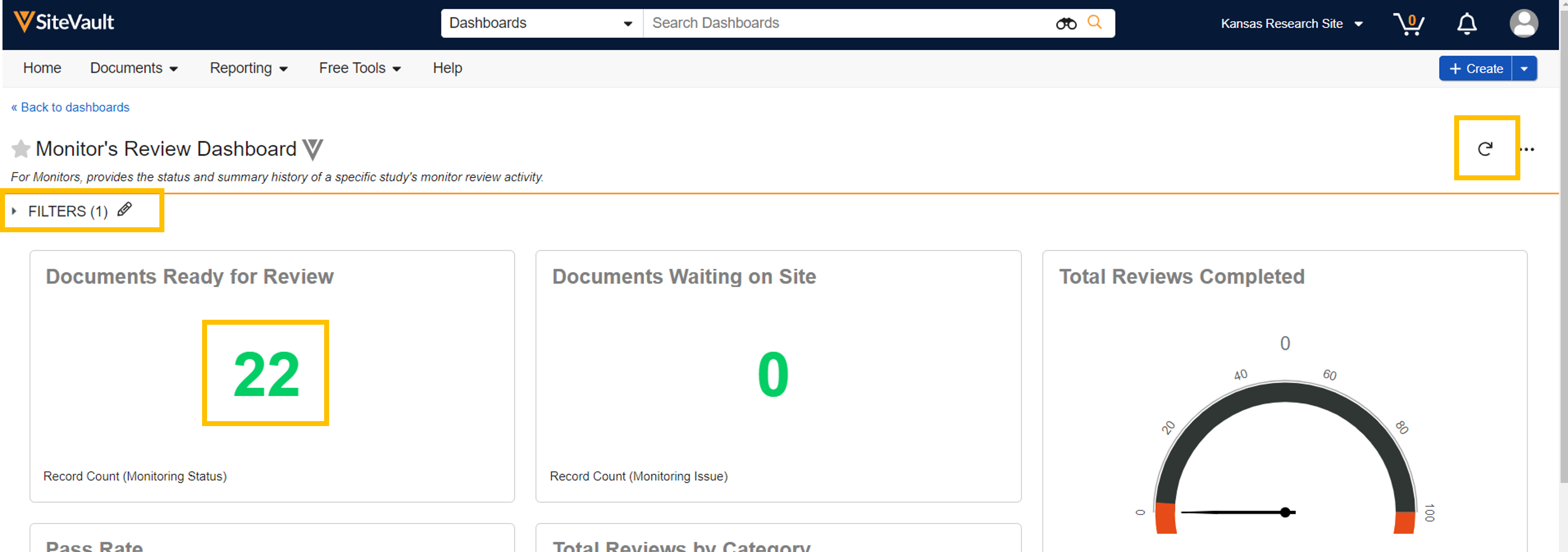
Стандартні звіти про моніторинг
SiteVault пропонує попередньо налаштовані стандартні звіти з даними та інструментами, які часто запитують монітори. Стандартні звіти не можна редагувати. Однак ви можете зробити копію звіту (меню «Усі дії» > «Копіювати запис») та відредагувати її відповідно до своїх уподобань.
- Перейдіть до розділу Звітність > Звіти.
- Перегляньте список доступних звітів. У стовпці «Опис» наведено детальну інформацію про дані кожного звіту.
- Виберіть звіт для перегляду даних.
-
Меню «Усі дії» містить такі дії:
- Запускати у фоновому режимі
- Копіювати запис (створити копію звіту та відредагувати її відповідно до своїх уподобань)
- Параметри експорту
- Аудиторський журнал
- Налаштування спільного доступу
Створити звіт
Ви можете створити власний звіт SiteVault, адаптований до ваших уподобань.
- Перейдіть до розділу Звітність > Звіти.
- Виберіть кнопку + Створити у верхньому правому куті.
- Виберіть + Повідомити.
- Виберіть тип звіту. Це визначатиме дані, доступні вам на наступній сторінці.
- Якщо потрібно, заповніть усі обов’язкові поля.
- Введіть назву звіту. Якщо ви пропустите цей крок, ви зможете ввести ці дані під час збереження звіту.
- За бажанням, надайте опис звіту.
- Виберіть бажаний формат.
- Виберіть «Продовжити».
- За потреби створіть будь-які потрібні поля формул.
- За потреби створіть будь-які бажані умовні поля.
- За потреби, заповніть будь-які потрібні дані фільтра.
- Перегляньте додаткові параметри для будь-яких застосовних інструментів/налаштувань.
- Виберіть «Запустити», щоб запустити звіт.
- Якщо вас влаштовують налаштування звіту або ви хочете повернутися до нього пізніше, натисніть кнопку «Зберегти».